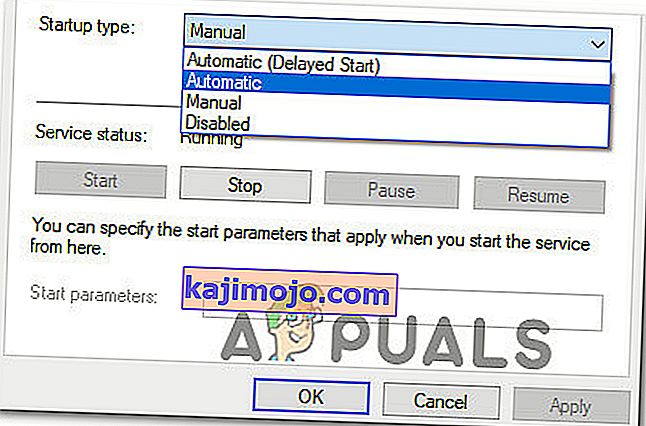Kami mendapatkan lebih banyak laporan dari pengguna yang mengalami kesalahan "Hi-Rez Studios Authenticate and Update Service" . Kesalahan muncul saat peluncuran atau selama proses instalasi dengan game seperti Smite, Paladin, dan beberapa game multipemain lainnya.
Apa yang menyebabkan kesalahan Layanan Otentikasi dan Pembaruan Hi-Rez Studios?
Setelah menyelidiki masalah dan melihat berbagai laporan pengguna, kami menemukan beberapa skenario yang mungkin memicu jenis kesalahan ini:
- HiRez Authentication Service bermasalah - Sering kali, kesalahan ini terjadi karena aplikasi game tidak dapat memulai layanan. Ini dapat diperbaiki dengan menghapus HiRezService dan menginstalnya kembali melalui folder aplikasi.
- Layanan Otentikasi HiRez harus dimulai secara manual - Ini biasanya terjadi selama fase penginstalan game. Dalam hal ini, HiRezService harus dijalankan dari layar Layanan.
- Otentikasi HiRez dicegah berjalan oleh suite keamanan pihak ketiga - Suite keamanan tertentu (Bullguard adalah yang paling banyak dilaporkan) akan terlalu protektif dengan sistem Anda dan mencegah HiRezService berkomunikasi dengan server game.
Cara memperbaiki kesalahan Layanan Otentikasi dan Pembaruan Hi-Rez Studios
Jika Anda kesulitan mengatasi kesalahan permainan yang terkait dengan Layanan Otentikasi dan Pembaruan Hi-Rez Studios, artikel ini akan memberi Anda kumpulan langkah pemecahan masalah. Di bawah ini Anda memiliki daftar metode yang digunakan oleh pengguna lain dalam situasi serupa untuk menyelesaikan atau menghindari masalah.
Untuk hasil terbaik, mulailah dengan metode pertama dan lanjutkan ke bawah mengikuti setiap rangkaian langkah sampai Anda menemukan perbaikan yang memungkinkan Anda untuk menyelesaikan kesalahan Hi-Rez Studios Authenticate dan Update Service . Mari kita mulai!
Metode 1: Instal ulang HiRezService dari folder game
Jika Anda mendapatkan kesalahan ini saat mencoba menjalankan aplikasi Pra-Req yang digunakan untuk meluncurkan Smite atau Paladin, ada kemungkinan besar bahwa masalah tersebut terkait dengan kesalahan yang cukup umum yang menyebabkan HiRezService tidak berfungsi.
Dalam kasus ini, solusinya adalah mencopot pemasangan HiRezService dan kemudian menginstalnya kembali dari folder aplikasi permainan. Berikut panduan singkat tentang cara melakukan ini:
- Arahkan ke folder aplikasi game Anda dan arahkan ke folder Binaries> Redist .
Catatan: Jika Anda menjalankan game dengan steam, navigasikan keC: \ Program Files (x86) \ Steam \ steamapps \ common \ * Folder game * \ Binaries \ Redist . Perlu diingat bahwa * Folder Game * hanyalah placeholder game yang menampilkan pesan kesalahan.
- Klik dua kali pada HiRezService dan Anda akan diminta untuk menghapus semua file terkait. Tekan Ya untuk menyelesaikan penghapusan.
- Ketika penghapusan instalasi selesai, tutup prompt dan jalankan kembali aplikasi pra-permintaan yang digunakan untuk memulai permainan.
- The HiRezService akan secara otomatis diinstal ulang dan permainan Anda harus mulai tanpa Hi-Rez Studios Otentikasi dan Layanan Update kesalahan.
Jika metode ini tidak efektif atau Anda mendapatkan kesalahan saat mencoba menginstal game, pindah ke metode selanjutnya di bawah ini.
Metode 2: Memulai layanan Autentikasi dan Pembaruan Hi-Rez Studios secara manual
Jika kesalahan Autentikasi dan Pembaruan Hi-Rez Studios menghalangi Anda untuk menginstal game sama sekali, Anda mungkin dapat menghindari masalah tersebut dengan memulai layanan secara manual.
Pengguna lain yang mengalami masalah serupa telah berhasil menyelesaikannya dengan menggunakan layar Layanan untuk memaksa layanan memulai secara manual. Berikut panduan cepat untuk melakukan ini:
- Tutup wizard penginstalan game yang menunjukkan kesalahan.
- Tekan tombol Windows + R untuk membuka kotak Jalankan. Selanjutnya, ketik " services.msc " dan tekan Enter untuk membuka layar Services . Jika diminta oleh UAC (Kontrol Akun Pengguna), pilih Ya .

- Di layar Layanan , dengan panel tengah ( Layanan Lokal ), untuk menemukan layanan Otentikasi dan Pembaruan Hi-Rez Studios dan klik dua kali di atasnya.
- Di layar properti layanan, buka tab Umum dan klik tombol Mulai (di bawah Status layanan). Ini akan memaksa layanan untuk dimulai. Juga, setel jenis startup ke "Otomatis".
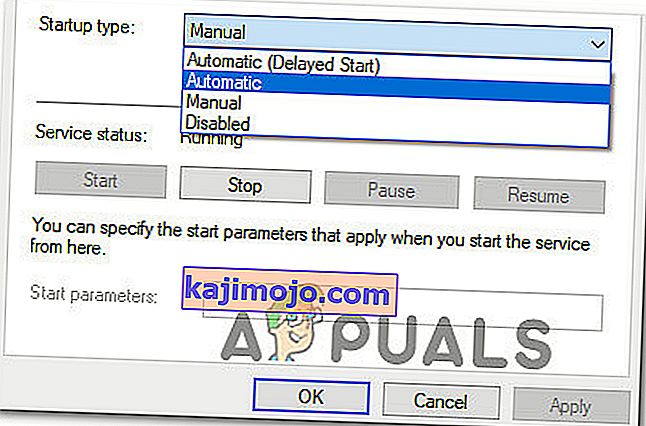
- Dengan layanan Autentikasi dan Pembaruan Hi-Rez Studios diaktifkan, jalankan kembali wizard penginstalan dan lihat apakah masalah telah diselesaikan.
Jika Anda masih mengalami kesalahan yang sama, lanjutkan dengan metode selanjutnya di bawah ini.
Metode 3: Cegah gangguan antivirus apa pun
Beberapa pengguna telah mencapai dasar masalah setelah menemukan bahwa layanan HirezService.exe dicegah berjalan oleh Bullguard atau suite antivirus atau firewall serupa.
Jika Anda menggunakan paket keamanan pihak ketiga (Windows Defender tidak dihitung), coba copot pemasangan antivirus firewall atau nonaktifkan firewall dan lihat apakah kesalahan telah teratasi. Berikut panduan singkat tentang cara melakukan ini:
Catatan: Perlu diingat bahwa menonaktifkan perlindungan real-time suite keamanan tidak akan membuat perbedaan apa pun karena aturan saat ini akan tetap berlaku.
- Tekan tombol Windows + R untuk membuka kotak Jalankan. Selanjutnya, ketik " appwiz.cpl " dan tekan Enter untuk membuka Program dan Fitur .

- Temukan antivirus (atau firewall) pihak ketiga Anda, klik kanan padanya dan pilih Hapus instalan . Kemudian, ikuti petunjuk di layar untuk menghapus instalan perangkat lunak sepenuhnya.
- Kunjungi tautan ini (di sini ) dan unduh alat penghapus khusus yang terkait dengan paket keamanan pihak ke-3 Anda untuk menghapus setiap jejaknya.
- Mulai ulang komputer Anda dan coba instal atau luncurkan game yang sebelumnya menampilkan Hi-Rez Studios Authenticate dan Update.
Jika kesalahan masih muncul, lanjutkan ke bawah dengan metode selanjutnya di bawah ini.
Metode 4: Instal ulang aplikasi game
Cara lain untuk memaksa instalasi ulang Layanan Otentikasi dan Pembaruan Hi-Rez Studios adalah dengan menginstal ulang game sepenuhnya bersama dengan semua komponen terkait.
Pengguna lain dalam situasi serupa telah melaporkan bahwa kesalahan telah teratasi setelah menginstal ulang game bersama dengan semua komponen terkait. Berikut panduan singkat tentang cara melakukan ini:
- Tekan tombol Windows + R untuk membuka kotak Jalankan . Selanjutnya, ketik " appwiz.cpl " dan tekan Enter untuk membuka Program dan Fitur .

- Gulir ke bawah melalui daftar aplikasi, klik kanan pada game yang menampilkan kesalahan dan pilih Uninstall .
- Ikuti terus dengan petunjuk di layar dan pilih untuk menghapus semua layanan terkait saat diminta.
- Setelah penginstalan selesai, boot ulang komputer Anda.
- Sekarang jalankan penginstal game dan saat itu menampilkan " Memulai Layanan Otentikasi dan Pembaruan Hi-Rez Studios ", dengan cepat tekan "Ctrl + Alt + Del" dan buka Task Manager.

- Di task manager, hentikan "Windows Installer Service" dan kemudian biarkan penginstalan game dilanjutkan.

- Sekarang, arahkan ke folder game dan cari Hi-Rez Diagnostics and Support dapat dieksekusi.
- Mulai eksekusi sebagai administrator dan tunggu sampai selesai.
- Periksa untuk melihat apakah masalah terus berlanjut.